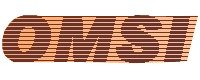FAQ
- aneb shrnutí nejčastěji kladených otázek týkajících se OMSI -
Pokud zde nenaleznete odpověď na svou otázku, navštivte také:
- sekci FAQ na našem fóru vytvářenou přímo hráči OMSI
- seznam užitečných návodů shromážděných Trolejbusákem na našem fóru
- sekci Poradna na našem fóru
Využijte rovněž vyhledávací políčko přímo na fóru, kam zadejte klíčová slova Vašeho problému. Je velice pravděpodobné, že se s ním už někdo setkal a vyřešil ho.
1) První spuštění
Koupil jsem si OMSI 1 a nainstaloval jsem ho. Co mám dělat potom?
OMSI spusťte jako jakoukoliv jinou hru - poklikejte dvakrát na jeho ikonu. Po malé chvilce se Vám otevře následující MENU. Při prvním spuštění mapy je potřeba vždy zaškrtnout možnost Load map without buses (Načíst mapu bez autobusů). Samotnou hru pak po vybrání mapy spustíte kliknutím na Start!. Následuje kratší či delší proces načítání mapy, při kterém není dobré přepínat na jiné aplikace či internet, a jehož délka závisí na velikosti mapy a výkonnosti Vašeho počítače. Po úspěšném načtení mapy pokračujte tímto návodem.
Koupil jsem si OMSI 2 a nainstaloval jsem ho. Co mám dělat potom?
OMSI 2 spusťte jako jakoukoliv jinou hru - poklikejte dvakrát na jeho ikonu. Po malé chvilce se Vám otevře následující MENU. Při prvním spuštění mapy je potřeba vždy zaškrtnout možnost Load map without buses (Načíst mapu bez autobusů). Samotnou hru pak po vybrání mapy spustíte kliknutím na Start!. Zobrazí se vám načtená mapa a v pravém dolním rohu následující MENU (lze vyvolat či schovat stisknutím levého Altu). Poté můžete postupovat podle tohoto návodu pro OMSI 1.
Nerozumím dobře anglicky ani německy. Je k dispozici čeština?
Ano, náš server pro Vás přeložil většinu textů jak v OMSI 1, tak v OMSI 2 - oba překlady naleznete zde. Pokud chcete, aby na Vás mluvili cestující česky, stáhněte si na stejném odkazu i profesionální dabing od studia Fenix ProDabing. Upravit si můžete i peníze a lístky: na tomto odkazu naleznete nejrůznější mody na bankovky, mince a lístky (zejména na páté a šesté straně výpisu).
Nejde mi rozjet autobus. Co mám dělat?
V první řadě si prohlédněte následující návod se základy ovládání autobusu. Pokud se Vám nedaří ani přesto rozjet, zkuste následující postup: Zapněte elektriku (klávesa E) a motor (klávesa M, u vozů s manuální převodovkou je také třeba nejprve zařadit neutrál - N). Po nastartování odbrzděte ruční brzdu (většinou páka po levé straně). U autobusu s automatickou převodovkou stiskněte tlačítko D, u autobusu s manuální převodovkou zmáčkněte spojku (standardně klávesa TAB) a danou rychlost (klávesy 1-6 v horní části klávesnice), poté pusťte spojku a šlápněte na plyn (jako v reálu). U některých autobusů (např. Karosa C954E) musíte před vyjetím ještě počkat na dofoukání vzduchu do soustavy - toto urychlíte vytáčením motoru do nejvyšších otáček na neutrál.
Rozjel jsem se, ale nebaví mě jezdit jen tak. Jak si zvolím nějakou linku?
Tento úkon se skládá ze dvou kroků. Zaprvé je třeba si zvolit danou linku přes herní menu (klávesa Alt, vizte výše) a ikonku Jízdní řád (obrázek kusu papíru). Na výběru konkrétní linky už není nic složitého. Máte-li vybráno, přesuneme se ke druhému kroku: zadání linky do palubního počítače. Autobusy od každého výrobce mají jiné palubní počítače - původní MANy mají tzv. IBIS (jak nastavit ten najdete zde a zde), české vozy mají buď jednoduchý MYPOL, nebo pokladnu USV24C, které jsou v češtině a jejich obsluha tak není příliš obtížná. Dále existuje spousta dalších systémů, jejichž fungování pochopíte buď z přiložených manuálů u jednotlivých autobusů, nebo metodou pokus-omyl. Pokud byste nechtěli zadávat linku do palubního počítače, lze jednoduše přes herní menu nastavit pouze venkovní panely tak, aby ukazovaly číslo linky a směr - stisknutím tlačítka s číslem 92.
Nevím, co to které tlačítko ovládá a k čemu slouží. Co mám dělat?
U každého modelu byste měli nalézt manuál, který vám na tuto otázku odpoví. Není-li tomu tak, musíte se opět spolehnout na metodu pokus-omyl, popř. si význam některých tlačítek domyslet.
Kde si můžu OMSI koupit?
OMSI 1 i OMSI 2 nabízí kromě českého e-shopu highinthesky.cz (objednávka přes náš web na pravé straně) několik zahraničních internetových obchodů (např. Aerosoft, simuwelt.de, Steam, Amazon atd.). Pokud si chcete pořídit OMSI 2, musíte počítat s tím, že hra po vás bude chtít účet na Steamu, přes který se hra pak spouští. Detailnější HW nároky naleznete zde.
2) Přidávání addonů
Už mě nebaví jezdit základními autobusy na původní mapě. Kde si můžu stáhnout nějaké addony?
Například na naší stránce v sekci Download, která se dále dělí na Mapy, Modely, Objekty atd. Spoustu projektů naleznete ale i na našem či oficiálním německém fóru, zvláštní pozornost věnujte seznamu vozidel a seznamu map od luky.pata a seznamu repaintů od Opavana99.
Stáhnul jsem si novou mapu. Jak ji nainstalovat?
Jsou možné v podstatě dvě varianty:
1) Stáhli jste si instalátor (soubor s příponou .exe), který za vás všechno obstará a vy pouze zadáte cestu ke složce s OMSI.
2) Většinou se ale budete potýkat s touto možností, kdy si stáhnete archiv s několika složkami (např. maps, Splines, Sceneryobjects…). Tyto si vždy extrahujte například na plochu a odtud si je překopírujte do složky s OMSI, přičemž vždy nahraďte ty původní. Složka maps obsahuje složku se samotnou mapou, Splines silnice, Sceneryobjects objekty a Vehicles vozidla/hof soubory. Je důležité zkontrolovat, zda máte ve složce s vozidlem hof soubor pro danou mapu, jinak vám nebude fungovat palubní počítač. Rovněž je třeba vložit hlášení zastávek (většinou ze složky Ansagen/Announcements), je-li přibaleno, v OMSI 1 do složky každého autobusu zvlášť, v OMSI 2 do složky Announcements. Pokud by Vám chyběly některé silnice či objekty v mapě, použijte tento program, který Vám chybějící addony vypíše. Ty si pak dostahujete samostatně.
Stáhnul jsem si nový autobus. Jak ho nainstalovat?
Instalace autobusu je mnohem jednodušší než instalace mapy. Většinou spočívá pouze ve zkopírování složky Vehicles ze staženého archivu (resp. složky s modelem autobusu) do složky s OMSI. Jediné, co je pak třeba zkontrolovat, je přítomnost hof souborů ve složce daného autobusu, jinak by vám nefungoval ve hře palubní počítač (chci-li jezdit s MANem NL202 na mapě Bad Kinzau, musí se ve složce s tímto autobusem nacházet i Bad_Kinzau.hof). Pokud se vám v autobusu nezobrazují písmena/číslice na místech, kde by se podle vašeho názoru zobrazovat měly (hodiny, kasa, tachograf), pravděpodobně vám chybí fonty a je potřeba je dodatečně stáhnout (většinou jsou ale přibaleny k autobusu).
Při stahování repaintů na autobusy je třeba postupovat vždy podle přiloženého ReadMe.
Proč si nemůžu stáhnout zadarmo některé addony jako Ústí nad Labem, Vídeň nebo Hamburg?
Většina addonů do OMSI si lze stáhnout zdarma, ale existuje i několik projektů, které se rozhodli jejich autoři zpoplatnit. Mezi ně patří kromě výše uvedených i další addony jako jsou Drei Generationen, Škoda 21AB nebo Hamburger Stadtbus O305. Koupit si je můžete v internetových obchodech, kde je většinou najdete vedle OMSI (např. simuwelt.de, aerosoft.com, Steam nebo přes český e-shop highinthesky.cz).
Jak si vybrat dobré mapy a autobusy, aniž bych je musel všechny postupně vyzkoušet?
Právě pro vás vznikla speciální sekce na našem fóru, do které vkládají hráči OMSI své uživatelské recenze map, autobusů, objektů a modifikací. I Vy tak můžete učinit pomocí krátkého a objektivního zhodnocení, abyste poradili novým hráčům, které addony se vyplatí si stáhnout. A sledujete-li pravidelně novinky na naši stránce, žádný dobrý projekt Vám určitě neunikne.
Záleží na tom, zda mapu či autobus vkládám do OMSI 1 nebo OMSI 2?
Ano i ne. U autobusů je to v podstatě jedno, jen je třeba pamatovat na to, že OMSI 1 nepodporuje kloubové autobusy a nemá smysl se je do něj pokoušet vložit. U map už je větší problém, a i když autoři hry slibovali, že všechny addony z OMSI 1 budou plně kompatibilní s OMSI 2, v praxi to tak není. Proto vzniklo speciální téma na našem fóru, které shromažďuje veškeré informace o této problematice a obsahuje seznam map funkčních v OMSI 2 (spolu s návodem na jejich spuštění).
3) Vlastní hra
Cestující si ode mě nekupují lístky. Co mám dělat?
(Ne)nakupování lístků se dá nastavit přímo v Menu hry pod záložkou General (Obecné) - první záložka. Můžete si zvolit ze tří možností: 1) žádný - cestující si nebudou kupovat lístky, 2) jednoduchý - cestující si budou kupovat lístky, můžete je odbavit klávesovými zkratkami T, Ctrl+T a Shift+T, 3) pokročilý - musíte ručně zvolit/vytisknout lístek, vzít peníze a správně cestujícímu vrátit. Podrobnější informace naleznete zde.
Jak si můžu zapnout červenou lištu ve vrchní části obrazovky s informacemi o jízdě a počasí?
Stisknutím kláves Shift a Z. Lišta má pak tři stupně obsáhlosti, čtvrtým zmáčknutím této kombinace zmizí.
Rád bych si nastavil aktuální počasí ve hře. Jak to mám udělat?
Navštivte složku ...Omsi/Weather a zde si otevřete soubor ICAO.txt. Najdete zde přehled čtyřmístných kódů letišť z celého světa, kam si můžete připsat i vlastní (Na tomto odkazu naleznete podrobnější návod včetně seznamu několika největších českých letišť a jejich ICAO kód.). Podle již předepsaných měst si tak můžete připsat jakékoliv další s jedinou podmínkou, a to zveřejňováním aktuálního počasí daným letištěm. Ne u všech to tak může fungovat.
V autobusu je moc teplo/zima. Můžu to nějak ovlivnit?
Ano, postupujte podle tohoto návodu. Vytopit autobus je poměrně jednoduché, ikdyž to zejména při tuhé zimě docela dlouho trvá (jako v realitě). Ochladit vůz už je ale složitější, a pokud nemá model klimatizaci, musíte se spolehnout jen na otevřená okénka a stropní větrací otvory. Ani ty Vám ale při teplotách atakujících třicetistupňové a vyšší hodnoty nepomohou a počítejte s tím, že si cestující na velké vedro budou stěžovat.
Jezdím s autobusem, který má BUSE panely, ale nic se mi na nich nezobrazuje. Kde je problém?
Autobusy s BUSE systémem potřebují speciální .hof soubory. Jejich obsáhlý seznam i vozy, které tyto panely mají, naleznete ve speciálním tématu na našem fóru.
4) Tvorba vlastní mapy
Chtěl bych si vytvořit vlastní mapu. Kde najdu editor?
Můžete postupovat dvěma způsoby:
1) V nabídce Start zvolíte položku Programy/Aerosoft/OMSI - Editor.
2) Otevřete si složku s OMSI a vytvořte zástupce souboru omsi.exe (objeví se na ploše). Klikněte na něj pravým tlačítkem myši a otevřete si Vlastnosti. Zde zvolte záložku Zástupce a do políčka Cíl připište toto: “-editor” (výsledek bude vypadat takto: C:\m-r-software\Omsi\Omsi.exe "-fullscreen" ''-editor''). Změny potvrďte a po dvojkliku na tuto ikonu se Vám nyní bude otevírat editor.
Otevřel jsem editor, ale nemám tušení, co dělat dál. Na co kliknout?
Pokud jste se rozhodli vytvořit si vlastní mapu, postupujte ještě před otevřením editoru podle následujícího návodu. Je potřeba si uvědomit, že práce v editoru je komplikovaná, a bude chvíli trvat, než se Vám vryje pod kůži. I přes pochopení těchto základů je ale tvorba mapy časově velmi náročnou záležitostí, a proto dalším důležitým úkonem je časté zálohování mapy i mimo složku s OMSI (je velmi frustrující ztratit roční práci v editoru kvůli jednomu chybně vytvořenému objektu či jedné z neodklikatelných chyb OMSI). S orientací v editoru Vám může pomoci i komentovaný videotutoriál od našeho redaktora shitmana.
Jak vytvořím další tile (pole mapy)?
V editoru si rozklikněte na pravé straně záložku Tile, klikněte na tlačítko Add new tile a poté na okraj mapy, kam chcete novou část přidat. Pokud nelze na tlačítko kliknout, posuňte se co nejdál v požadovaném směru a mělo by se Vám zpřistupnit.
Jak přidám vodu?
V editoru rozklikněte záložku Tile a poté klikněte na tlačítko Add water. Vodu ale hned neuvidíte (je níže než zemský povrch), musíte proto trochu snížit terén, aby se Vám zobrazila.
Jak si vytvořím nový objekt (křižovatku), abych ho mohl vložit do své mapy?
Tvorba objektů do OMSI je poměrně složitou záležitostí, která se dá dělat několika způsoby. Zde si můžete pročíst několik návodů jak na to:
- návod na tvorbu objektů i křižovatek od AfG
- návod na tvorbu objektů v programu Zmodeler 2 od woodera.cz
- návod na tvorbu objektů v programu Blender od kosaka - část I, část II, část III
Chtěl bych vytvoři reálnou mapu a vložit si proto do editoru reálné mapové podklady. Jak mám postupovat?
Využijte zpracované návody: pro OMSI 1 od woodera.cz a pro OMSI 2 od 487376.
5) Problémy při hraní
Následuje přehled nejčastějších problémů v OMSI 1 i 2. Dbejte prosím na to, že uvedená řešení nemusí být nutně správná, protože OMSI se chová tatřka u každého uživatele odlišně.
Hra se mi nezobrazuje na celou obrazovku. Co mám dělat?
Klikněte pravým tlačítkem na ikonu OMSI a otevřete položku Vlastnosti. Potom klikněte nahoře na záložku Zástupce a do políčka Cíl dopište toto: ''-fullscreen'' (mělo by to vypadat takto: C:\m-r-software\Omsi\Omsi.exe ''-fullscreen''). Potvrďte a spouštějte OMSI přes tohoto zástupce.
Autobus mi poskakuje. Jak tomu zabráním?
Hopsání autobusu je způsobeno velmi nízkým počtem FPS (snímků za vteřinu), obvykle kolem pěti až deseti. Vyvarovat se tomu můžete snížením grafického nastavení, popř. i snížením počtu AI aut a autobusů (někdy toto může i výrazně zvýšit FPS). Pokud víte, že máte slabší přístroj, je vhodné také před spuštěním OMSI vypnout veškeré nadbytečné programy (Skype, Facebook a další).
Při zadávání linky na palubním počítači se mi na displeji zobrazí nápis „FALSCHE ROUTE“. Co to znamená?
Špatná trasa, nebo-li to, že máte špatný .hof soubor pro danou mapu. Hof soubor vybíráte při volbě nového autobusu (řádek Depot). Jeho název se musí shodovat s mapou, jinak Vám nebude fungovat právě zadávání linek do palubního počítače. Zároveň musíte dbát na to, zda autobus nepoužívá BUSE panely a není tak třeba používat jiný typ .hof souboru.
Co je to logfile a kde ho najdu?
Logfile je textový dokument s koncovkou .txt nacházející se ve složce s OMSI. Slouží jako taková černá skříňka hry, která zaznamenává veškeré úkony OMSI. Lze v ní nalézt i chybějící soubory, které mohou způsobit zobrazování chybových hlášek a posléze i pád hry. Je proto velmi důležitý a pokud budete někdy využívat služeb Poradny na našem fóru, vždy přikládejte logfile.
Při načítání mapy se mi objeví tabulka, která mi oznamuje, že mi chybí některé silnice/objekty. Kde je najdu?
Pokud se Vám zobrazí tato chybová hláška, poznamenejte si, které silnice/objekty Vám chybí a dostahujte si je (např. pomocí internetového vyhledávače). Druhou možností (preventivní) je používání tohoto programu, který Vám odhalí chybějící silnice/objekty, vypíše je a Vy si je pak už jen dostahujete. Obecně platí, že nechybí-li křižovatky či silnice, po které jsou naplánované trasy autobusů, nijak Vás to neovlivní. Budou-li ale chybět, mapa se sice načte, ale nepůjde Vám vybrat linka a trasa.
Při načítání mapy se mi objeví tabulka, ve které se píše: „There are is at least one invalid track entry: …“. Co mám dělat?
Tato hláška se objevuje, pokud na naplánované trase autobusů chybí část cesty. Souvisí tedy s výše zmíněnou chybou. Pokud Vám nechybí žádné objekty a silnice, pokuste se chybějící úsek nalézt v editoru v záložce Tracks and Trips - může se stát, že vzniknul při špatném trasování linky.
Při načítání nebo samotné hře zbělají textury. Čím je to způsobeno?
Většinou je na vině nedostatečná paměť pro načítání textur a radikálně nízké FPS. Hra pak nestíhá načítat textury a to se projeví zběláním aut, lidí nebo částí autobusů. V OMSI 1 prakticky není šance na „znovuotexurování“, v OMSI 2 je celkem pravděpodobné, že se textury po chvilce načtou.
Při načítání nebo samotné hře vyskočí chybová hláška Fehler bei Bereichsprüfung. Co s tím?
Tato chyba se objevuje pouze v OMSI 2, v překladu znamená Chyba při testování dosahu, oblasti. Zatím se nepodařilo nikomu přesně vysvětlit, proč vzniká, ale v zásadě mohou být dva důvody. Tím prvním je nedostatečná paměť pro načítání textur, slabý výkon Vašeho počítače či nějaký chybějící nebo vadný objekt, který hře vadí a nespustí se. Pokud máte všechny objekty a silnice, je třeba se pokusit snížit hodnoty v nastavení hry, a to v záložkách Graphics a Graphics (advanced) - Grafika a Grafika (pokročilá), popř. i AI traffic (AI doprava).
Při načítání nebo samotné hře vyskočí chybová hláška Zugriffsverletzung bei Adresse 004e56cd in Modul ‘Omsi.exe’. Lesen von Adresse 00000018. (či jiná v podobném znění) Co mám dělat?
Tato chyba patří mezi tzv. neodklikatelné errory. Objevuje se např. při načítání nesprávně vytvořeného objektu, při nízkém počtu FPS (zbělení textur, poskakování vozu, další chybové hlášky) nebo z jakéhokoliv jiného důvodu, jaký si OMSI vymyslí. Bohužel nejde dělat nic jiného, než OMSI vypnout (přes Správce úloh) a pokusit se v logfilu nalézt onen problém (co je logfile se dočtete výše).
Při načítání OMSI 2 se mi objeví hláška Unbekannte Bilddateierweiterung (.png). Jak se jí zbavit?
OMSI 2 neumí pracovat s texturami ve formátu .png. Je potřeba si proto stáhnout tento a tento archiv, jejichž obsah vložte do složky Fonts ve složce s hrou. (Tato chyba může někdy způsobit i chybovou hlášku Fehler bei Bereichsprüfung.)
Autor shrnutí: Rilian. Poděkování patří všem hráčům OMSI, kteří svými poznatky přispěli k vytvoření této sekce.
Copyright © OMSI.cz (2009 - 2013) | Všechna práva vyhrazena.